Konfigurieren von Outlook 2007 - MAPI: Unterschied zwischen den Versionen
Ikbot (Diskussion | Beiträge) |
Ikbot (Diskussion | Beiträge) |
||
| Zeile 1: | Zeile 1: | ||
| − | |||
| − | |||
| − | |||
| − | |||
| − | |||
| − | |||
<br /> | <br /> | ||
| Zeile 15: | Zeile 9: | ||
| − | '''''Gewusst wie: Konfigurieren eines | + | '''''Gewusst wie: Konfigurieren eines Postfac <span class="notranslate">Exchange</span> auf der Outlook-Anwendung 2007 für eine MAPI-Verbindung (ie: Mit Synchronisation von Mail, Kontakte, Kalender, etc. austauschen.)?''''' |
<FONT color="darkred">Vorsicht, die diese Konfiguration ist für die Unternehmen-Packs anwenden. | <FONT color="darkred">Vorsicht, die diese Konfiguration ist für die Unternehmen-Packs anwenden. | ||
| − | Für die PRO-Packs müssen Sie Outlook mit POP und IMAP | + | Für die PRO-Packs müssen Sie Outlook mit POP und IMAP konfiguriere</FONT> |
| − | 1. Wählen Sie "Mail" aus der Systemsteuerung über das Symbol für Ihren PC. Wenn Sie bereits eine oder mehrere e-Mail-Konten auf Ihrem PC klicken Sie auf '''"Profile anzeigen" '''. | + | 1. Wählen Sie "Mail" aus der Systemsteuerung über das Symbol für Ihren PC. Wenn Sie bereits eine oder mehrere e-Mail-Konten auf Ihrem PC klicken Sie auf '''"Profile anzeigen" '''. |
[[File:EX10 ConfOutl07mapi 0.gif|EX10_ConfOutl07mapi_0.gif]] | [[File:EX10 ConfOutl07mapi 0.gif|EX10_ConfOutl07mapi_0.gif]] | ||
| − | 2. Erstellen eines neuen Profils durch | + | 2. Erstellen eines neuen Profils durch Ank '''"Hinzufügen'''. Schreiben Sie den Namen von diesem neuen Profil, und klicken Sie auf OK. |
[[File:EX10 ConfOutl07mapi 1.gif|EX10_ConfOutl07mapi_1.gif]] | [[File:EX10 ConfOutl07mapi 1.gif|EX10_ConfOutl07mapi_1.gif]] | ||
| Zeile 38: | Zeile 32: | ||
| − | 4. Das | + | 4. Das Fenste "Wählen Sie ein Mitteilungsdien" wird angezeigt. Wählen <span class="notranslate">'''“Microsoft Exchangeab'''</span> und klicken Sie dann auf Weiter. |
[[File:EX10 ConfOutl07mapi 3.gif|EX10_ConfOutl07mapi_3.gif]] | [[File:EX10 ConfOutl07mapi 3.gif|EX10_ConfOutl07mapi_3.gif]] | ||
| − | 5. Sie dann den Namen des Servers eingeben <span class="notranslate">Exchange</span> und das Konto | + | 5. Sie dann den Namen des Servers eingeben <span class="notranslate">Exchange</span> und das Konto konfigurier : |
| − | <span class="notranslate">Microsoft Exchange Server</span>: <FONT color="darkred"> | + | <span class="notranslate">Microsoft Exchange Server</span>: <FONT color="darkred">Cs.ex10"Pr</FONT> |
| − | Benutzername : <FONT color="darkred">login@votredomaine.com</FONT> (Geben Sie hier die e-Mail-Adresse, die Sie konfigurieren | + | Benutzername : <FONT color="darkred">login@votredomaine.com</FONT> (Geben Sie hier die e-Mail-Adresse, die Sie konfigurieren m). |
[[File:EX10 ConfOutl07mapi 4.png|EX10_ConfOutl07mapi_4.png]] | [[File:EX10 ConfOutl07mapi 4.png|EX10_ConfOutl07mapi_4.png]] | ||
| − | 6. Klicken Sie dann | + | 6. Klicken Sie dann a '''"Zusätzliche Einstellungen" '''. Der Zugriff auf die Server-Konfigurationsfenster <span class="notranslate">Exchange</span> erschein: |
[[File:EX10 ConfOutl07mapi 5.gif|EX10_ConfOutl07mapi_5.gif]] | [[File:EX10 ConfOutl07mapi 5.gif|EX10_ConfOutl07mapi_5.gif]] | ||
| − | 7. Gehen Sie zur | + | 7. Gehen Sie zur Regis '''"Connection" ''' und aktivieren S '''"Zum Herstellen einer Verbindung mit des Postfachs |! _" mit HTTP " <span class="notranslate">Exchange</span> . Klicken S'''"Proxy einstellen |! _" ” '''. Geben Sie unter <span class="notranslate">Exchange</span>”'''". |
[[File:EX10 ConfOutl07mapi 6.gif|EX10_ConfOutl07mapi_6.gif]] | [[File:EX10 ConfOutl07mapi 6.gif|EX10_ConfOutl07mapi_6.gif]] | ||
| − | 8.biz : ex10.biz | + | 8.biz : ex10.biz |
| − | ein '''"Standardauthentifizierung" ''' | + | ein '''"Standardauthentifizierung" ''' Ü '''Auf schnellen Netzwerken verbinden... |'''. |
| − | Klicken Sie dann auf OK.". Das Ende der Konfiguration wird angezeigt. Klicken Sie auf Fertig stellen." | + | Klicken Sie dann auf OK. ". Das Ende der Konfiguration wird angezeigt. Klicken Sie auf Fertig stellen." |
| − | Das neue Profil wird | + | Das neue Profil wird |
[[File:Config outlook 2007 MAPI etape 7.png|config_outlook_2007_MAPI_etape_7.png]] | [[File:Config outlook 2007 MAPI etape 7.png|config_outlook_2007_MAPI_etape_7.png]] | ||
| − | 9Wenn dieses Profil als auf das Öffnen von Outlook verwendet werden | + | 9Wenn dieses Profil als auf das Öffnen von Outlook verwendet werden sol |
[[File:EX10 ConfOutl07mapi 8.gif|EX10_ConfOutl07mapi_8.gif]] | [[File:EX10 ConfOutl07mapi 8.gif|EX10_ConfOutl07mapi_8.gif]] | ||
| − | "Immer dieses Profil verwenden" | + | "Immer dieses Profil verwenden" |
| − | im Fenster "Profile". Klicken Sie auf OK, um das Fenster zu schließen. '''Sobald Ihr Konto eingerichtet | + | im Fenster "Profile". Klicken Sie auf OK, um das Fenster zu schließen. '''Sobald Ihr Konto eingerichtet is''' Sie werden für einen Benutzernamen und ein Kennwort aufgefordert. |
| − | Legen Sie die Daten Ihres E-mail-Kontos ein.2007Wenn alles richtig ist, werden Sie in der Lage, Zugriff auf Ihr | + | Legen Sie die Daten Ihres E-mail-Kontos ein. 2007Wenn alles richtig ist, werden Sie in der Lage, Zugriff auf Ihr K |
| − | <span class="notranslate">Exchange</span>. | + | <span class="notranslate">Exchange</span>. |
[[Category:Hosted_Exchange]] | [[Category:Hosted_Exchange]] | ||
<br /> | <br /> | ||
<comments /> | <comments /> | ||
Version vom 6. Oktober 2015, 17:01 Uhr
Dieser Artikel wurde maschinell übersetzt. Sie können den Artikel Quelle hier ansehen.
Gewusst wie: Konfigurieren eines Postfac Exchange auf der Outlook-Anwendung 2007 für eine MAPI-Verbindung (ie: Mit Synchronisation von Mail, Kontakte, Kalender, etc. austauschen.)?
Vorsicht, die diese Konfiguration ist für die Unternehmen-Packs anwenden.
Für die PRO-Packs müssen Sie Outlook mit POP und IMAP konfiguriere
1. Wählen Sie "Mail" aus der Systemsteuerung über das Symbol für Ihren PC. Wenn Sie bereits eine oder mehrere e-Mail-Konten auf Ihrem PC klicken Sie auf "Profile anzeigen" .
2. Erstellen eines neuen Profils durch Ank "Hinzufügen. Schreiben Sie den Namen von diesem neuen Profil, und klicken Sie auf OK.
3. Das Fenster "Automatische Konfiguration". Füllung, falls erforderlich, die verschiedenen Felder und überprüfen die "Servereinstellungen oder zusätzliche Servertypen manuell konfigurieren" und dann weiter.
4. Das Fenste "Wählen Sie ein Mitteilungsdien" wird angezeigt. Wählen “Microsoft Exchangeab und klicken Sie dann auf Weiter.
5. Sie dann den Namen des Servers eingeben Exchange und das Konto konfigurier :
Microsoft Exchange Server: Cs.ex10"Pr
Benutzername : login@votredomaine.com (Geben Sie hier die e-Mail-Adresse, die Sie konfigurieren m).
6. Klicken Sie dann a "Zusätzliche Einstellungen" . Der Zugriff auf die Server-Konfigurationsfenster Exchange erschein:
7. Gehen Sie zur Regis "Connection" und aktivieren S "Zum Herstellen einer Verbindung mit des Postfachs |! _" mit HTTP " Exchange . Klicken S"Proxy einstellen |! _" ” . Geben Sie unter Exchange”".
8.biz : ex10.biz
ein "Standardauthentifizierung" Ü Auf schnellen Netzwerken verbinden... |.
Klicken Sie dann auf OK. ". Das Ende der Konfiguration wird angezeigt. Klicken Sie auf Fertig stellen."
Das neue Profil wird
9Wenn dieses Profil als auf das Öffnen von Outlook verwendet werden sol
"Immer dieses Profil verwenden"
im Fenster "Profile". Klicken Sie auf OK, um das Fenster zu schließen. Sobald Ihr Konto eingerichtet is Sie werden für einen Benutzernamen und ein Kennwort aufgefordert.
Legen Sie die Daten Ihres E-mail-Kontos ein. 2007Wenn alles richtig ist, werden Sie in der Lage, Zugriff auf Ihr K
Exchange.
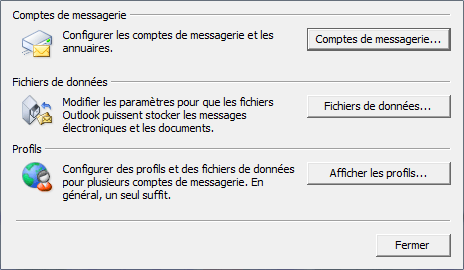
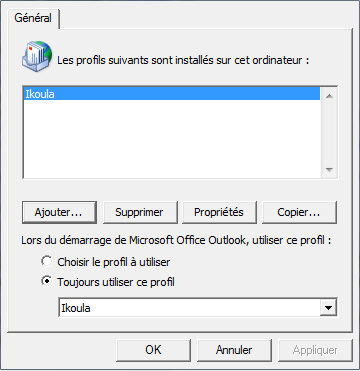
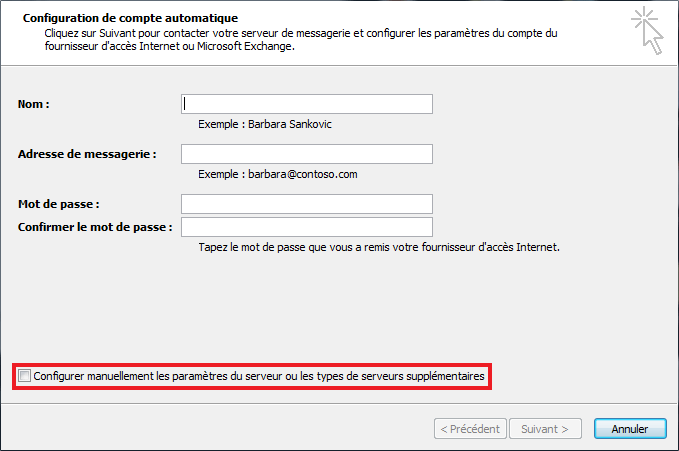
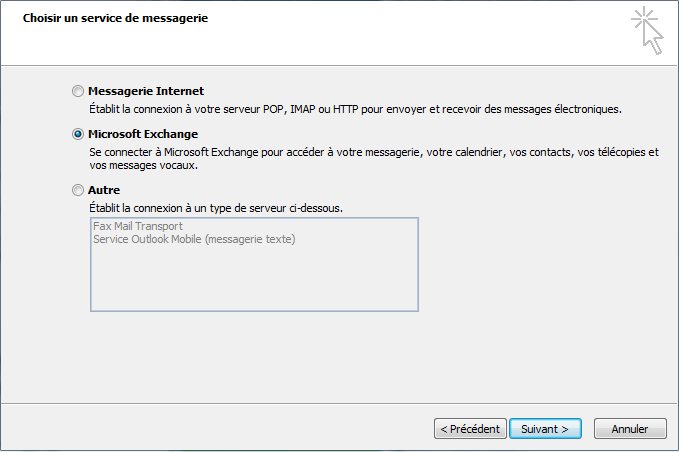
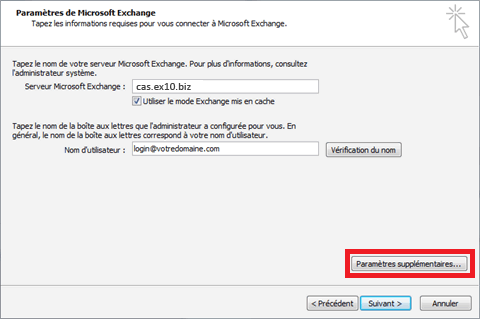
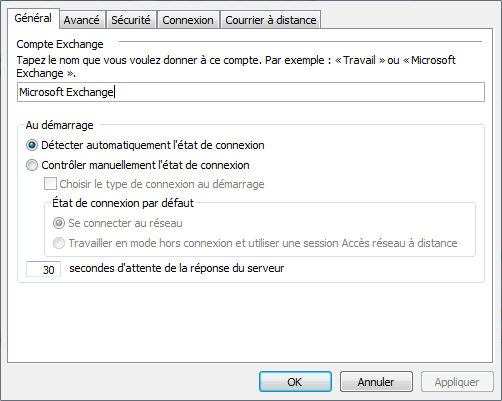
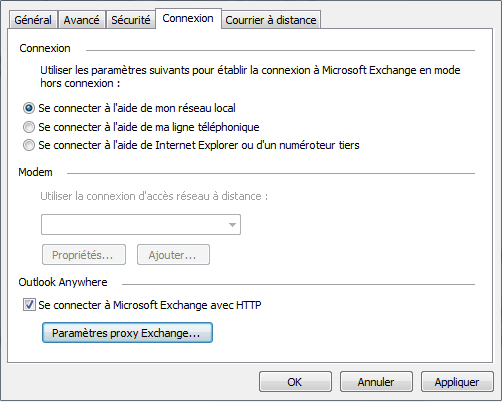
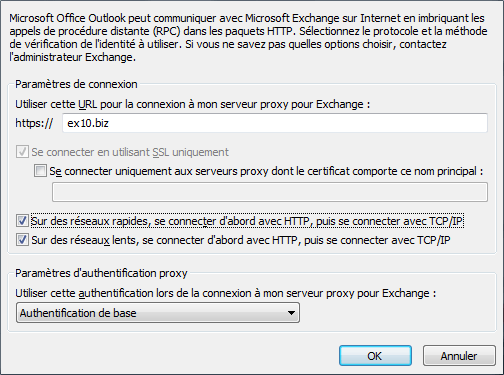
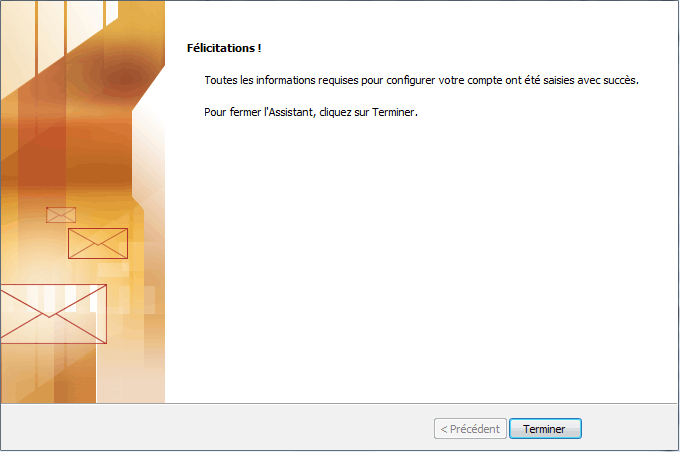
Die automatische Aktualisierung der Kommentare aktivieren.